[ Leitfaden] CAPELLA nach Reset starten
Dieser Leitfaden ist für Sie, wenn
- Wenn Ihre Lautsprecher und Ihr Hub vollständig zurückgesetzt wurden
- Ob Sie die komplette Installation Ihres Systems aus Hub + Lautsprecher + Fernbedienung + WLAN vornehmen möchten
TEIL 1 FERNBEDIENUNG ANSCHLIEßEN

1.Legen Sie die Batterien mithilfe des mitgelieferten Schlüssels in Ihre Fernbedienung ein. Achten Sie auf die angegebene Polarität.
TEIL 2 STEREO HUB-ANSCHLUSS

1. Schrauben Sie die Antenne auf den Stereo Hub.
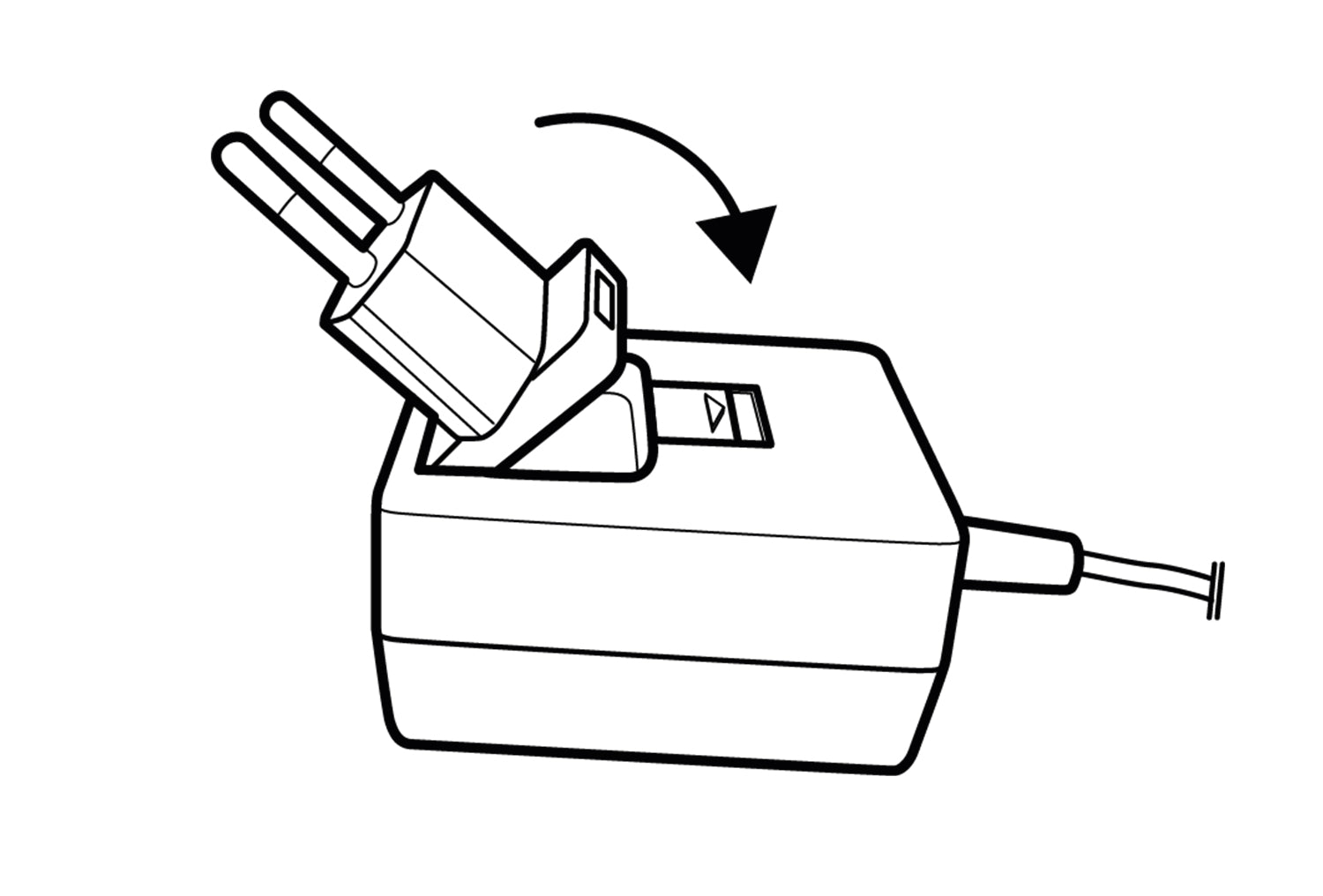

2. Wählen Sie das passende Endstück für Ihre Netzsteckdose aus.
3. Verbinden Sie dann das Netzkabel zwischen Ihrem Stereo Hub und Ihrer Steckdose.
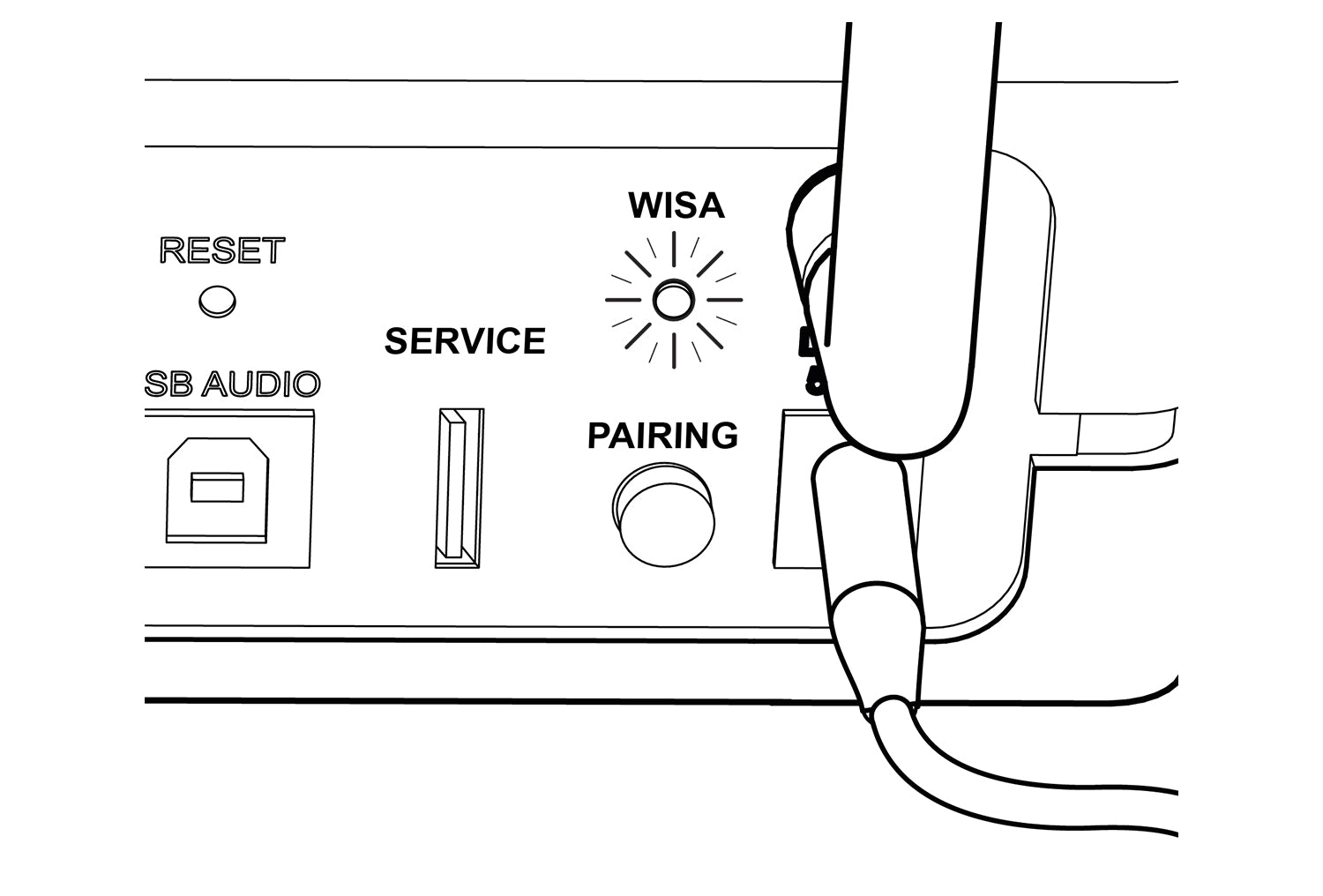
Der Stereo Hub beginnt seine Startsequenz. Bitte warten Sie bis zum Ende dieser Sequenz. Sie läuft wie folgt ab: Die WiSA-LED bleibt 50 Sekunden lang aus, blinkt dann 20 Sekunden lang und geht dann wieder aus. Das Erlöschen der WiSA-LED bestätigt das Ende der Startsequenz. Sie können nun mit dem Pairing Ihrer Fernbedienung fortfahren.
Zu beachtende Punkte
- Schließen Sie die Stromkabel der Lautsprecher vorerst nicht an.
- Warten Sie das Ende der Startsequenz (ca. 70 Sekunden) ab, bevor Sie mit der weiteren Installation fortfahren.
TEIL 3 PAIRING DER FERNBEDIENUNG

1. Drücken Sie die Taste "PAIRING" auf der Rückseite des Stereo Hub so lange, bis die WiSA-LED schnell zu blinken beginnt. Lassen Sie die Taste los, sobald das Blinken beginnt.

2. Drücken Sie dann eine der Tasten auf der Fernbedienung und warten Sie, bis die WiSA-LED aufhört zu blinken. Votre télécommande et votre Stéréo Hub sont à présent appairés.
Das Pairing wird durch das Blinken der WiSA-LED bei jedem Knopfdruck auf der Fernbedienung bestätigt.
TEIL 4 AUFSTELLUNG DER LAUTSPRECHER

2. Schließen Sie Ihre Lautsprecher mithilfe der mitgelieferten Netzkabel an Ihre Netzsteckdose an.

3. Die Startsequenz des Lautsprechers beginnt. Die STATUS-LED folgt dem folgenden Ablauf, ein orangefarbenes Blinken, dann erlischt sie und leuchtet kurz blau, bevor sie wieder erlischt.
4. Ihr System ist nun eingerichtet. Jetzt können Sie Ihre Bluetooth*-Quelle oder jede andere physische Quelle, die an den Stereo Hub angeschlossen ist, genießen. Für ein optimales Hörerlebnis empfehlen wir Ihnen jedoch, Ihren Stereo Hub über Wi-Fi anzuschließen und dann die dazugehörige App zu installieren, um alle verfügbaren Einstellungen und Klangkorrekturen nutzen zu können.

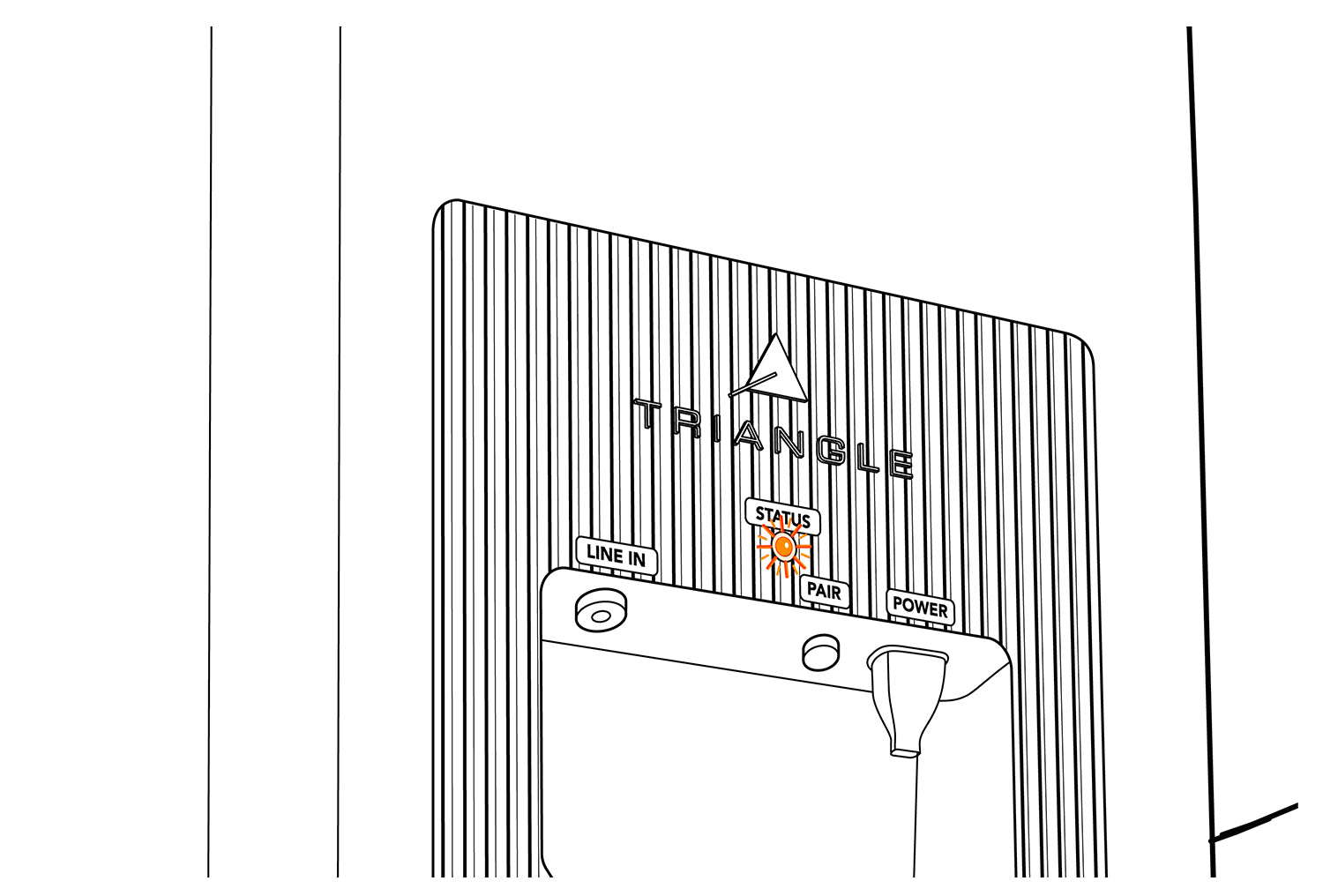
4. Drücken Sie die Taste "PAIR" an jedem Lautsprecher 3 bis 4 Sekunden lang und warten Sie dann, bis die LEDs schnell orange zu blinken beginnen.

5. Drücken Sie einmal kurz auf die Taste "PAIRING" auf der Rückseite des Stereo Hub. Die WiSA-LED beginnt daraufhin langsam zu blinken.
6. Das Pairing wird bestätigt, sobald die LEDs an allen drei Geräten (dem Stereo Hub und den beiden Lautsprechern) durchgehend leuchten.
7. Positionieren Sie nun Ihre Lautsprecher, indem Sie die Beschriftung links und rechts auf der Rückseite beachten. Stellen Sie dann eine Wi-Fi-Verbindung zu Ihrem Stereo Hub her.
TEIL 5 WLAN-VERBINDUNG ÜBER GOOGLE HOME

1. Die WLAN-LED an der Vorderseite blinkt schnell und zeigt damit an, dass der Modus "WLAN-Einrichtung" aktiviert ist.
2. Stellen Sie die Lautstärke von Ihrer Fernbedienung aus ein, indem Sie 6 LEDs beleuchten.

3. Laden Sie die App "Google Home "* auf Ihr Smartphone oder Ihren Tablet-PC herunter und befolgen Sie die folgenden Anweisungen. Die Einrichtung ist abgeschlossen, sobald die WLAN-LED eingefroren ist (Schritt 10).

3a. Gehen Sie auf die Registerkarte "Geräte". Klicken Sie dann auf "Gerät hinzufügen".
3b. Wählen Sie "Google Nest- oder Partnergerät".

3c. Wählen Sie "Haus" und klicken Sie dann auf "Weiter".
3d. Wenn Sie den Stereo Hub erkannt haben, klicken Sie auf "Weiter".

3e. Ein akustisches Signal ertönt, klicken Sie auf "Ja". Wenn Sie den Signalton dennoch nicht hören, klicken Sie auf "Ja" , der Testvorgang wird zu einem späteren Zeitpunkt wiederholt.
3f. Dieser Schritt legt den Namen Ihres Systems in Ihren Anwendungen fest. Sie können einen vorgeschlagenen Raumnamen wählen oder ihn nach eigenem Ermessen benennen, indem Sie auf "Raum hinzufügen" klicken. Bestätigen Sie dann, indem Sie auf "Weiter" klicken.
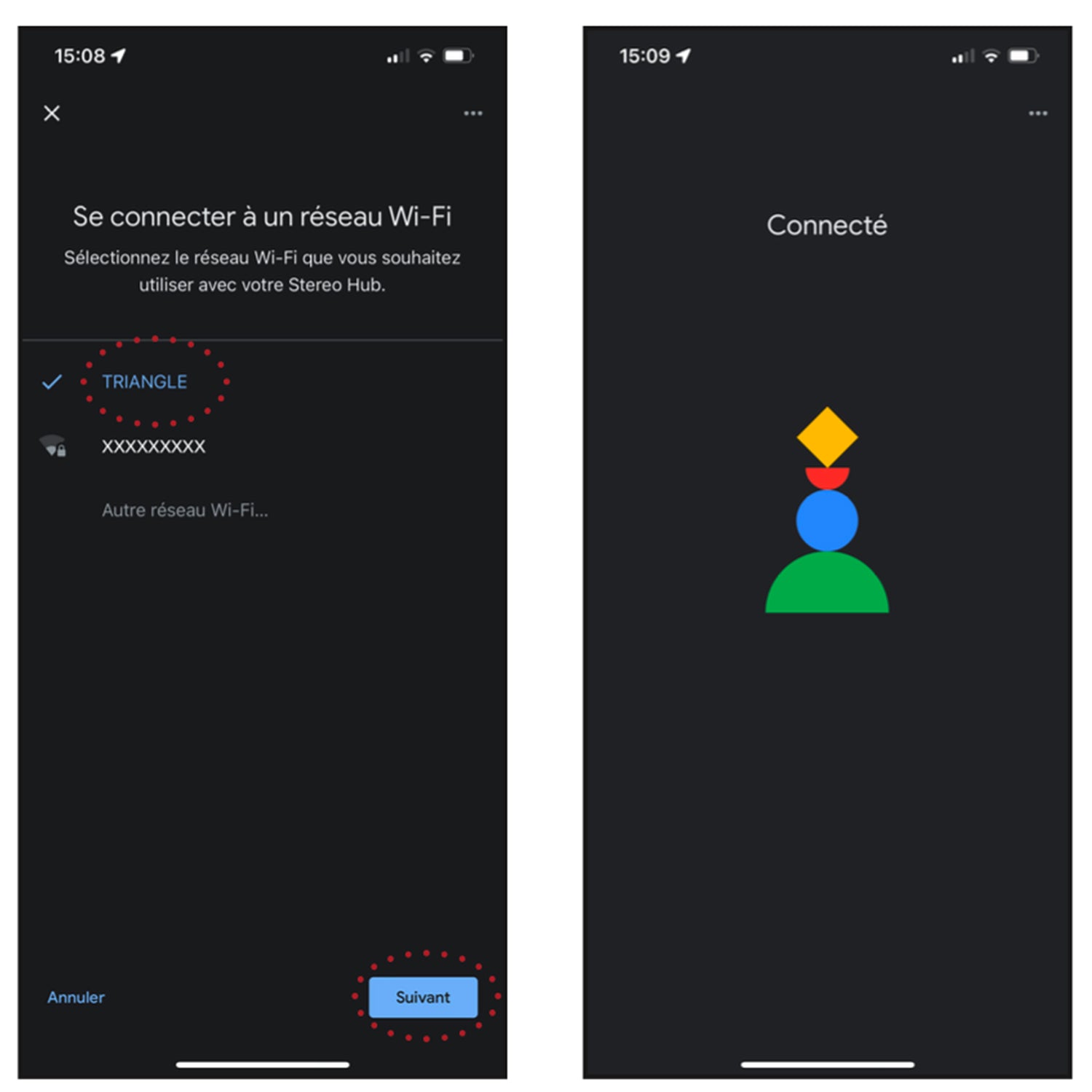
3g. Wählen Sie Ihr WLAN-Netzwerk aus. Es kann sein, dass Sie nach Ihrem WLAN-Netzwerkverbindungspasswort gefragt werden. Klicken Sie dann auf "Weiter".
3h. Ihr CAPELLA-System ist nun mit Ihrem Netzwerk verbunden.
Zusätzliche Informationen
- * Sie müssen über ein Google-Konto verfügen, um diesen Schritt durchzuführen.
- Wenn Sie den Signalton dennoch nicht hören, klicken Sie auf "Ja" , der Testvorgang wird zu einem späteren Zeitpunkt wiederholt.
TEIL 6 ANWENDUNG TRIANGLE CAPELLA
1. Gehen Sie zum App Store (Apple) oder Google Play Store (Android) und laden Sie die App herunter: «TRIANGLE CAPELLA»

2. Starten Sie Ihre Anwendung und klicken Sie dann auf das Symbol, das Ihr System darstellt.
TEIL 7 EINSTELLUNG DER STEREO
Wenn Sie Ihr System auf die Werkseinstellungen zurückgesetzt haben, sind Ihre beiden Lautsprecher als "Linker Lautsprecher" konfiguriert und zugewiesen. Sie müssen sie also auf Stereo einstellen, dazu :

1. Wechseln Sie in den zweiten Tab der Anwendung. Auf der linken Seite überlagern sich zwei Symbole, die Lautsprecher darstellen.
2. Klicken Sie einmal auf das Symbol  um die beiden Lautsprecher getrennt anzuzeigen.
um die beiden Lautsprecher getrennt anzuzeigen.
Halten Sie Ihren Finger auf einem der Symbole, um einen Ton auf einem Ihrer Lautsprecher abzuspielen. So können Sie ganz einfach den rechten und linken Lautsprecher identifizieren.
3. Tippen Sie auf den Lautsprecher, der rechts einen Ton abspielt, und halten Sie den Finger gedrückt, um das Symbol auf den dafür vorgesehenen Platz rechts zu "ziehen".
Führen Sie einen letzten Test durch, indem Sie nacheinander auf jeden Lautsprecher drücken, um einen Ton abzuspielen und die richtige Aufstellung zu überprüfen. Ihre Lautsprecher sind nun auf Stereo eingestellt.
Ihre Lautsprecher sind nun auf Stereo eingestellt.
TEIL 8 AUTOMATISCHE KALIBRIERUNG
Bevor Sie den Room EQ starten
- Vergewissern Sie sich, dass Ihr CAPELLA-System eingeschaltet ist.
- Vergewissern Sie sich, dass die Batterie ausreichend geladen ist, nachdem Sie das ZEN-Mikrofon eingerichtet haben.
- Schalten Sie das Mikrofon mit einem Druck auf die Aktionstaste ein, die LED wechselt schnell auf grün. ( Bei Verwendung des eingebauten Mikrofons Ihres iPhones ist keine Bedienung erforderlich) Das Zen-Mikrofon ist ein separat erhältliches Zubehör.
- Führen Sie dann die folgenden Schritte aus Ihrer Anwendung heraus aus
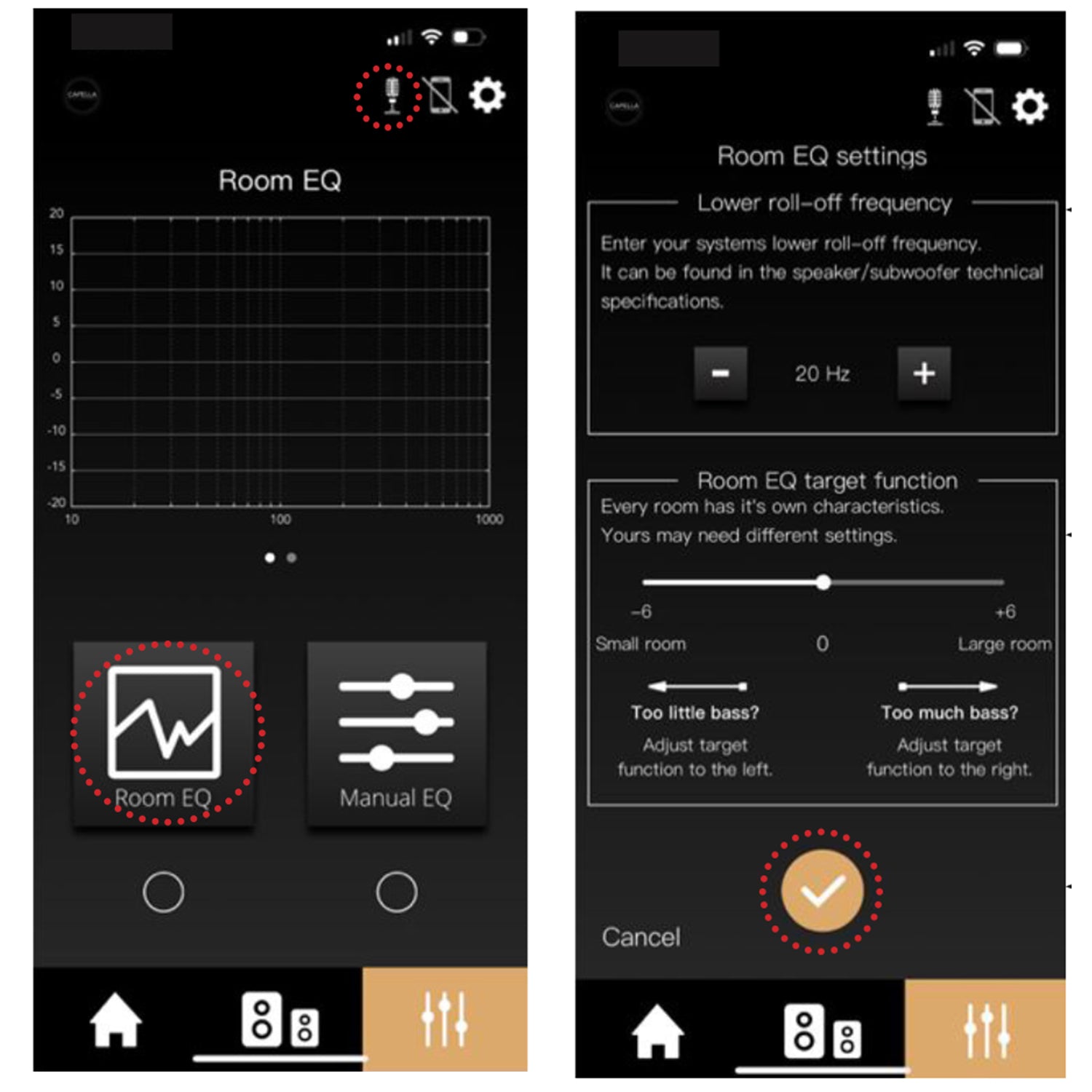
Kalibrierungssequenz
Nehmen Sie Ihr Mikrofon zur Hand und bereiten Sie sich darauf vor, wie oben erwähnt an verschiedenen Stellen in Ihrem Raum Messungen durchzuführen.

Klicken Sie dann auf "Begin", die LED Ihres ZEN-Mikrofons leuchtet rot, die Lautsprecher geben ein konstantes rosa Rauschen von sich und Sie haben 60 Sekunden Zeit, um so viele Messungen wie möglich durchzuführen.
Der Vorgang kann gestoppt werden, sobald das "Stop " weiß wird, wenn Sie der Meinung sind, dass Sie Ihren gesamten Raum abgedeckt haben.

Wenn Sie den Vorgang abgeschlossen haben, erscheint ein roter Frequenzgang Ihrer Lautsprecher in Ihrem Raum. Diese Störungen in der eigentlich linearen Kurve sind hauptsächlich auf Ihren Raum zurückzuführen und werden nun korrigiert.
Klicken Sie auf "Calibrate". In Gelb ist der durch den Room EQ korrigierte Frequenzgang zu sehen. Sie können den eklatanten Unterschied zwischen den beiden Kurven erkennen.
Klicken Sie anschließend auf "Finished", um den Messvorgang für den Raum-EQ abzuschließen.
Wenn Sie auf den kleinen weißen Kreis unter dem Symbol für den Raum-EQ klicken, können Sie diese Einstellung beim Hören ein- oder ausschalten und so eine deutliche Verbesserung Ihrer Hörbedingungen feststellen.









